Windows10及以上系统对于安全的考虑,对于程序运行时的权限做了控制

点击后,会弹出确认的弹窗。
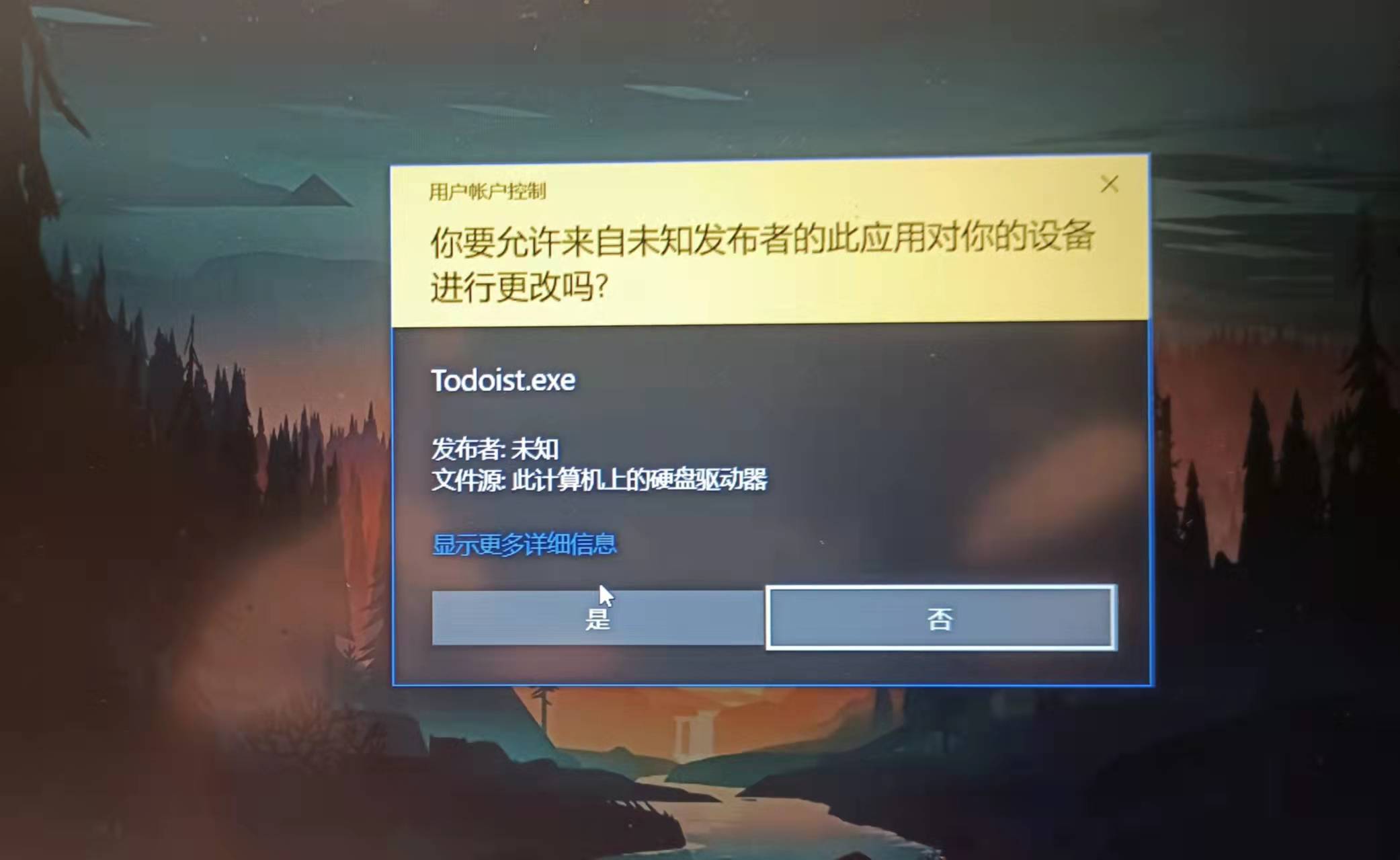
像我做测试,或者使用cmd经常需要administrator 权限,一直弹弹弹就很烦。
要实现右击后无需弹窗就可以使用管理员权限运行改程序,操作其实很简单。
1.点击左下角windows图标或在搜索栏搜索 “设置”
打开“设置”快捷键Win+i

2.在搜索栏输入 “ 管理员 ” 并点击 “更改用户控制账户设置”

3.将滑块拉到最底端

4.点击确定,退出,设置完成。
贴心TIPS : 根据最后一张图片也可以看出,一定程度上提升了电脑可能被木马等病毒恶意攻击的概率。当然预防的话,就严防花式网络诈骗,不要随意点击短链接,极有可能存在存储性的木马和触发性的恶意代码,多多重视网络安全哦!







 本文介绍了如何在Windows10系统中避免频繁的管理员权限确认弹窗,通过设置用户控制账户,将滑块拉到底端以实现快速管理员权限运行程序。同时提醒读者注意网络安全,防范木马和网络诈骗。
本文介绍了如何在Windows10系统中避免频繁的管理员权限确认弹窗,通过设置用户控制账户,将滑块拉到底端以实现快速管理员权限运行程序。同时提醒读者注意网络安全,防范木马和网络诈骗。
















 988
988

 被折叠的 条评论
为什么被折叠?
被折叠的 条评论
为什么被折叠?








